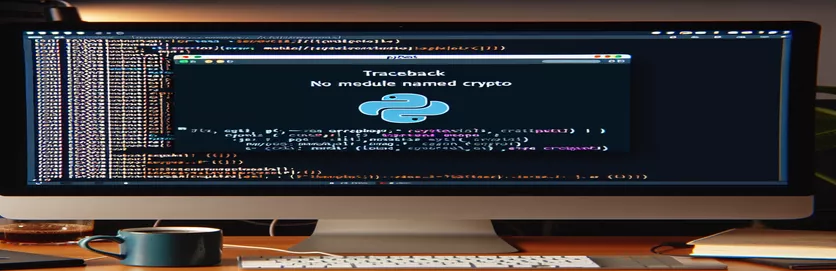Izpratne par Pytest un kriptogrāfijas moduļa konfliktu
Iedomājieties, ka jūs iedziļināties Python testēšanā, izmantojot tādus rīkus kā Pytest, taču jūs izsitīsit no sliedēm mulsinoša kļūdas pēda. Jūs rūpīgi izpildāt norādītās darbības, taču izsekošana, atsaucoties uz `ModuleNotFoundError: Nav moduļa ar nosaukumu 'Crypto', neļauj jums palikt aukstiem. 😟
Šī problēma bieži rodas macOS vidēs, īpaši, strādājot ar bibliotēkām, piemēram, Pytest, un trešo pušu moduļiem, piemēram, Cairo vai Crypto. Trūkstoša vai nepareizi konfigurēta atkarība var mest uzgriežņu atslēgu pat visvienkāršākajā testa iestatījumā.
Arī es esmu tur bijis — stundām ilgi instalējot, atinstalējot un čakarējot Python vidi, prātojot, kāpēc šķietami vienkāršs testa fails atsakās palaist. Ja tas izklausās pazīstami, jūs esat labā kompānijā.
Šajā rokasgrāmatā mēs izpētīsim, kas izraisa šo konkrēto kļūdu, izsaiņosim tās pamatā esošos aktivizētājus un pastāstīsim, kā rīkoties, lai to novērstu. Neatkarīgi no tā, vai esat Python iesācējs vai pieredzējis izstrādātājs, šis problēmu novēršanas ceļojums sniegs skaidrību un, cerams, ietaupīs jūsu laiku. 🚀
| Pavēli | Lietošanas piemērs |
|---|---|
| importlib.util.find_spec | Šī komanda pārbauda, vai konkrēts modulis ir instalēts un pieejams. Tas ir būtiski, lai atkļūdotu ar moduli saistītas kļūdas, jo tas palīdz identificēt trūkstošās atkarības, nekavējoties nepalaižot kodu. |
| subprocess.run | Izmanto, lai izpildītu čaulas komandas Python skriptos. Šajā kontekstā tas instalē vai pārinstalē pakotnes, piemēram, pycryptodome, un pārbauda ārējās komandas, piemēram, pytest izpildi kontrolētā vidē. |
| os.system | Tieši izpilda čaulas komandas. Šeit to izmanto, lai aktivizētu virtuālās vides un palaistu Python skriptus, kas ir ļoti svarīgi izolētas Python vides uzturēšanai. |
| unittest.TestCase | Konkrēta klase no Python unittest moduļa. Tas ļauj veikt strukturētu testēšanu, izveidojot testa gadījumus tādiem scenārijiem kā vides iestatīšana un atkarības validācija. |
| unittest.main | Palaiž skriptā definēto testa komplektu. Šī komanda ir ļoti svarīga, lai nodrošinātu, ka visi atkarības problēmu un virtuālās vides testi ir veiksmīgi izturēti. |
| Popen | No apakšprocesa moduļa tas nodrošina reāllaika mijiedarbību ar čaulas komandām. Šeit tas palaiž pytest komandas un tver izvadi apstiprināšanai testēšanas laikā. |
| venv | Izmanto, lai izveidotu virtuālo vidi. Tas izolē Python vidi, lai nodrošinātu, ka ārējas atkarības netraucē koda testus vai izpildi. |
| --force-reinstall | Arguments, ko izmanto ar pip komandām, lai piespiedu kārtā pārinstalētu Python pakotni. Tas ir noderīgi, lai atrisinātu problēmas ar bojātām vai neatbilstošām kritisko moduļu, piemēram, pycryptodome, instalācijām. |
| pytest.console_main | Īpašs Pytest ieejas punkts, kas tiek izsaukts kļūdu laikā. Izpratne par to ļauj labāk atkļūdot izsekošanu, kas noved pie SystemExit vai trūkstošiem moduļiem. |
| source {activate_script} | Izmanto, lai aktivizētu virtuālo vidi Unix čaulā. Tas ir galvenais, lai palaistu izolētus Python procesus macOS vai Linux sistēmās. |
Pytest ModuleNotFoundError izpratne un problēmu novēršana
Pirmais skripts iepriekš minētajā piemērā ir vērsts uz a izveidi un pārvaldību virtuālā vide, labākā prakse Python izstrādei. Izolējot atkarības, virtuālās vides nodrošina, ka konfliktējošās pakotnes, piemēram, šajā gadījumā problemātiskais "Crypto" modulis, netraucē plašākai sistēmai. Piemēram, skripts izmanto tādas komandas kā os.sistēmu un subprocess.run lai iestatītu vidi, kurā ir instalētas tikai nepieciešamās atkarības. Iedomājieties, ka strādājat pie vairākiem projektiem, kuros tiek izmantotas dažādas pakotnes versijas — virtuālā vide pasargā jūs no saderības murgiem! 😊
Otrais skripts risina problēmu par trūkstošiem vai nepareizi instalētiem moduļiem. Izmantojot Python's importlib.util.find_spec, tā pārbauda, vai modulis ir pieejams pašreizējā vidē. Šī pieeja ir īpaši noderīga, atkļūdojot tādas slepenas kļūdas kā ModuleNotFoundError. Piemēram, ja kolēģis nosūta jums savu projektu un tas nedarbojas jūsu datorā, šī skripta palaišana var precīzi noteikt trūkstošās atkarības, ļaujot ātri veikt labojumus, nepārbaudot garu dokumentāciju.
Turklāt trešajā skriptā nodrošinātie vienību testi apstiprina vides iestatīšanas un instalēto moduļu funkcionalitāti. Izmantojot Python's vienības tests sistēmā, šie testi nodrošina, ka katra problēmu novēršanas konveijera daļa — no virtuālās vides izveides līdz Pytest palaišanai — darbojas, kā paredzēts. Piemēram, šie testi varētu to apstiprināt pikriptodoms tika veiksmīgi instalēts, kas ir kritisks solis, lai novērstu kļūdu šajā scenārijā. Šī metode ne tikai identificē problēmas, bet arī nodrošina sistemātisku pieeju to risināšanai. 🚀
Visbeidzot, visi skripti ir izstrādāti tā, lai tie būtu modulāri un atkārtoti lietojami, lai tie atbilstu dažādiem scenārijiem. Piemēram, ja rodas cita trūkstoša moduļa kļūda, varat pielāgot moduļa nosaukumu skriptos un izmantot to pašu procesu, lai to atkļūdotu un labotu. Tas padara skriptus ļoti daudzpusīgus Python izstrādātājiem neatkarīgi no tā, vai viņi strādā pie Kairas projektiem vai citiem ietvariem. Sadalot problēmu mazākos, pārvaldāmos posmos un tos automatizējot, šie skripti parāda, kā efektīvi novērst šādas kļūdas, ilgtermiņā ietaupot laiku un pūles.
Pytest izsekošanas kļūdu labošana: vairākas pieejas, lai atrisinātu problēmu “Nav moduļa ar nosaukumu Kripto”
1. risinājums: Python aizmugursistēmas skripts, izmantojot virtuālās vides un atkarības pārvaldību, lai izolētu problēmu.
# Step 1: Create a virtual environment to isolate dependencies.import osimport subprocessdef create_virtual_env():env_name = "pytest_env"subprocess.run(["python3", "-m", "venv", env_name])print(f"Virtual environment '{env_name}' created.")return env_name# Step 2: Activate the virtual environment and install dependencies.def activate_and_install(env_name):activate_script = f"./{env_name}/bin/activate"os.system(f"source {activate_script} && pip install pytest pycryptodome")# Step 3: Run pytest inside the isolated environment.def run_pytest_in_env(test_file):os.system(f"python3 -m pytest {test_file}")# Execute all steps.env = create_virtual_env()activate_and_install(env)run_pytest_in_env("test_name.py")
Alternatīvs risinājums: trūkstošo moduļu atkļūdošana Python ceļā
2. risinājums: Python skripts, lai pārbaudītu moduļu instalācijas un novērstu importēšanas kļūdas.
# Step 1: Verify if 'Crypto' is installed and accessible.import importlib.utildef check_module(module_name):spec = importlib.util.find_spec(module_name)if spec is None:print(f"Module '{module_name}' is not found.")return Falseprint(f"Module '{module_name}' is installed and available.")return True# Step 2: Reinstall the module if missing.def reinstall_module(module_name):import subprocessprint(f"Reinstalling '{module_name}'...")subprocess.run(["pip", "install", "--force-reinstall", module_name])# Execute checks and reinstall if necessary.if not check_module("Crypto"):reinstall_module("pycryptodome")
Vienības testi abu risinājumu pārbaudei
3. risinājums: vienības testa komplekts, lai apstiprinātu funkcionalitāti abos scenārijos.
import unittestfrom subprocess import Popen, PIPEclass TestCryptoEnvironment(unittest.TestCase):def test_virtual_env_creation(self):process = Popen(["python3", "-m", "venv", "test_env"], stdout=PIPE, stderr=PIPE)stdout, stderr = process.communicate()self.assertEqual(process.returncode, 0, "Virtual environment creation failed.")def test_module_installation(self):process = Popen(["pip", "install", "pycryptodome"], stdout=PIPE, stderr=PIPE)stdout, stderr = process.communicate()self.assertIn(b"Successfully installed", stdout, "Module installation failed.")def test_pytest_execution(self):process = Popen(["python3", "-m", "pytest", "test_sample.py"], stdout=PIPE, stderr=PIPE)stdout, stderr = process.communicate()self.assertEqual(process.returncode, 0, "Pytest execution failed.")if __name__ == "__main__":unittest.main()
Moduļa importēšanas problēmu risināšana programmā Pytest: tālāk par pamatiem
Viens bieži aizmirsts risinājuma aspekts ModuleNotFoundError Python saprot, kā Python importēšanas sistēma mijiedarbojas ar instalētajiem moduļiem. Kad Pytest aktivizē kļūdu, piemēram, “Nav moduļa ar nosaukumu “Crypto”, tas bieži norāda, ka vide PITONPATS ir nepareizi konfigurēts. Tas var notikt, ja vecākas bibliotēkas versijas paliek kešatmiņā vai ja pastāv konfliktējošas instalācijas. Piemēram, manuāli instalējot moduli bez virtuālās vides, var palikt atlikušie faili, tādējādi mulsinot Python importēšanas mehānismu.
Vēl viena svarīga joma, kas jāizpēta, ir tas, vai modulis, kuru mēģināt importēt, ir aizstāts vai pārstrukturēts. Kļūda, iespējams, rodas no novecojušo "Crypto" bibliotēku un tās moderno aizstājēju "pycryptodome" neskaidrības. Skriptu un atkarību atjaunināšana, lai tieši izmantotu "pycryptodome", nodrošina saderību un novērš šādas problēmas. Izstrādātāji, kuri migrē kodu bāzes vai sadarbojas koplietojamās vidēs, bieži saskaras ar šīm neatbilstībām. Proaktīva pieeja ir regulāri pārbaudīt savas atkarības, izmantojot tādus rīkus kā pip freeze.
Visbeidzot, apsveriet MacOS specifiskos faktorus, kas varētu veicināt šādas problēmas. Piemēram, MacOS ietver sistēmas Python instalāciju, kas bieži vien ir pretrunā ar lietotāja instalētajām Python versijām. Pakešu pārvaldnieku, piemēram, Homebrew, izmantošana Python instalāciju pārvaldībai var palīdzēt izolēt šīs problēmas. Palaižot tādas komandas kā brew install python nodrošina, ka jūsu Python versija un saistītās bibliotēkas paliek neatkarīgas no sistēmas versijas, samazinot tādas kļūdas kā aprakstītā. Šīs darbības apvienojumā ar rūpīgu testēšanu padara jūsu izstrādes procesu vienmērīgāku un uzticamāku. 😊
Bieži uzdotie jautājumi: Pytest kļūdu un moduļu importēšanas problēmu risināšana
- Kāpēc kļūdas tekstā ir minēts "Crypto", nevis "pycryptodome"?
- Modulis "Crypto" bija daļa no tagad novecojušās PyCrypto bibliotēkas. Mūsdienu alternatīva ir "pycryptodome". Pārliecinieties, vai esat to instalējis, izmantojot pip install pycryptodome.
- Kā es varu pārbaudīt, vai ir instalēts pareizais modulis?
- Skrien pip list vai pip freeze savā terminālī, lai redzētu visas instalētās pakotnes. Izvadē meklējiet "pycryptodome".
- Ko norāda “SystemExit” izsekošanas ziņojumā?
- Pytest bieži paaugstina a SystemExit kļūda, ja ir problēmas ar moduļa importēšanu. Tā ir daļa no kļūdu apstrādes mehānisma.
- Kā atrisināt Python ceļu konfliktus operētājsistēmā macOS?
- Izmantojiet savam projektam virtuālo vidi un pārliecinieties, ka izmantojat pareizo Python versiju python3 -m venv.
- Kādi rīki var palīdzēt pārbaudīt manas atkarības?
- Komandas patīk pip check var noteikt atkarības neatbilstības un pipdeptree vizualizē jūsu atkarību koku.
Atkļūdošanas ceļojuma noslēgums
Lai atrisinātu Pytest kļūdu, piemēram, “Nav moduļa ar nosaukumu “Crypto”, nepieciešama sistemātiska atkļūdošana. Izmantojot tādus rīkus kā virtuālās vides un komandas, piemēram, pip iesaldēt, varat efektīvi izolēt un novērst problēmas. Veicot šīs darbības, tiek uzlabota Python iestatīšana un ietaupīts vērtīgais izstrādes laiks. 🚀
Neatkarīgi no tā, vai veicat testus operētājsistēmā macOS vai pārvaldāt atkarības koplietotā projektā, proaktīva bibliotēku pārvaldība, piemēram, pikriptodoms nodrošināt vienmērīgu darba plūsmu. Atkļūdošana kļūst vienkāršāka, ja saprotat savu Python vidi un izmantojat mērķtiecīgus saderības problēmu risinājumus.
Avoti un atsauces
- Šajā rakstā tika izmantota Python oficiālā dokumentācija, lai izprastu virtuālās vides un atkarības pārvaldību. Apmeklējiet: Python venv dokumentācija .
- Ieskats Pytest kļūdu risināšanā tika iegūts no Pytest dokumentācijas. Izpētiet vairāk vietnē: Pytest dokumentācija .
- Informācija par pycryptodome bibliotēku un tās instalēšanas norādījumiem tika iegūta no tās oficiālās dokumentācijas: PyCryptodome dokumentācija .
- Python importēšanas kļūdu un moduļa problēmu novēršanas skaidrojums tika pielāgots no šī StackOverflow pavediena: StackOverflow: Modulis nav atrasts kļūda .